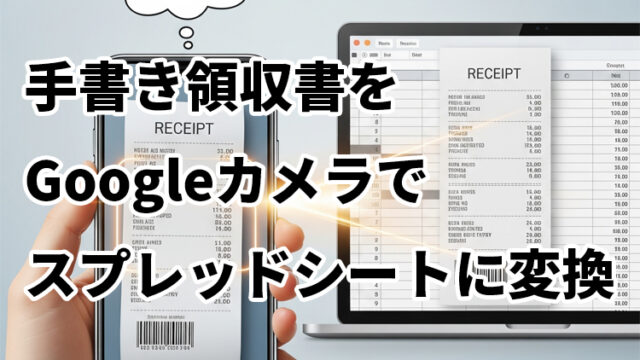Google Vidsとは? AIを使った実用的な自動動画生成方法を徹底解説!

「動画制作は時間がかかって難しい…」そんな悩みを抱えていませんか? Google Workspaceファミリーに新しく加わったGoogle Vids(ビッズ)は、その常識を覆すかもしれません。AI(Gemini)の力を借りて、誰でも簡単にビジネス向けの動画を作成できる革新的なツールです。
この記事では、Google Vidsの基本機能から、日本語環境での実用的な使い方、さらには商用利用のギモンまで、徹底的に解説します。
Google Vidsとは? AIがあなたの動画アシスタントに
Google Vidsは、AI(人工知能)を中核機能とした、ビジネス向けの新しい動画作成ツールです。Googleドキュメントやスライドと同じように、ブラウザ上で直感的に操作できます。
最大の特徴は、専門的な動画編集スキルがなくても、AIが動画制作の面倒なプロセスを強力にサポートしてくれる点です。
Google Vids: AI 搭載の動画作成および編集ツール
AI (Gemini) の主な役割
- 自動生成と構成案(ストーリーボード): 「〇〇についての研修動画」といった簡単な指示(プロンプト)だけで、AIが動画の構成案、脚本、ナレーション原稿を自動で作成します。
- 素材の提案: 文脈を理解し、Googleが提供する膨大なストック動画、画像、BGMから最適な素材を自動で選んで挿入します。
- AIナレーション: 作成した脚本をもとに、AIが自然な音声ナレーションを生成します(もちろん自分の声を録音も可能)。
- 編集とスタイル設定: 動画全体のデザインやトーン(雰囲気)も、AIがテンプレートを適用して整えてくれます。
主な特徴
- 簡単な操作性: タイムライン編集は不要。スライドを作る感覚で動画を組み立てられます。
- 共同編集: Googleドキュメントと同様に、チームメンバーとリアルタイムで共同編集が可能です。
- Workspaceとの連携: Googleドライブ内の既存の資料(ドキュメントやスライド)を読み込ませ、それを基に動画を生成できます。
Google Vidsのギモン解消 Q&A
便利なGoogle Vidsですが、気になる点も多いはず。よくある質問にお答えします。
Q1: 日本語にも対応してる?
(2025年10月現在)「Vids自体は利用可能ですが、中心となるAI機能はまだ日本語に正式対応していない」という状況です。
【日本語でできること】
インターフェース(操作画面)を使った手動編集や、ご自身の声(日本語)でのナレーション録音は可能です。
【日本語でまだできないこと】
最大の特長である「AIへの指示(プロンプト)」や「AIナレーション機能」は、現在英語のみの対応です。日本語で指示を出してもAIは理解できず、AIナレーションも日本語を読み上げられません。
(※この記事の後半で、この制限を回避する実用的な方法を紹介します!)
Q2: 作成した動画をSNS投稿や商用利用してもOK?
はい、適切なライセンスプラン(有料プラン)を利用していれば可能です。
Google Workspaceの有料プラン(Business, Enterpriseなど)や、一般向けの有料AIプラン(Google AI Proなど)では、作成した動画をマーケティング、プロモーション、SNS投稿(YouTube, X, Instagramなど)に利用することが許可されています。
あなたのオリジナルコンテンツとして、所有権はあなた(またはあなたの組織)に帰属します。
【重要】素材ライセンスの注意点
AIが提案するストック素材(画像、動画、BGM)の扱いにはルールがあります。
- 許可 ⭕: 素材を動画の一部として組み込んだ状態で、商用利用・SNS投稿すること。
- 禁止 ❌: Vidsから特定の画像やBGMファイルだけを抜き出して、単体で配布・販売すること。
- 禁止 ❌: 素材に写っている人物の評判を落とすような、中傷的な方法で使用すること。
実録!Google Vidsで「自動動画生成」する実用的な方法
「AI機能が日本語未対応なら、日本ではまだ使えないんじゃ…」と思った方、お待ちください。
ここでは、その制限をクリアし、日本語のブログ記事からAIに動画を自動生成させる実用的な裏ワザをご紹介します。
今回は、例として以下のブログ記事を動画化してみます。
『AI時代の新職業!プロンプトエンジニアとは?必要なスキルと将来性を徹底解説』
ステップ1: 元になるブログ記事(テキスト)をコピーする
まず、動画化したいブログ記事の全文、または主要な部分をコピーします。
ステップ2: GeminiでVids用の「要約テキスト(構成案)」を作成する
次に、Google Gemini(旧Bard)を開き、コピーしたテキストを貼り付けて、以下のように指示(プロンプト)を出します。
この記事内容をGoogle Vids用の要約テキストを作成してすると、Geminiが動画の「構成案」をシーン別に作成してくれます。
【Geminiによる生成例】
(タイトル)
AI時代の新職業!プロンプトエンジニアとは?必要なスキルと将来性を徹底解説
(シーン1: オープニング – 新たな職種の登場)
ナレーション (読み上げ用スクリプト): 近年、AI技術が急速に進化しています。それに伴い、新たな専門職「プロンプトエンジニア」が注目を集めていることをご存知ですか?
テロップ (画面表示用テキスト): AI時代に注目される新職種 「プロンプトエンジニア」とは?
(シーン2: プロンプトエンジニアの定義)
ナレーション: プロンプトエンジニアとは、AIに対して「最適な指示=プロンプト」を与え、AIの能力を最大限に引き出す専門家のことです。
テロップ: AIへの「最適な指示」を設計 AIの出力を最適化する専門家
(シーン3: 必要なスキル)
ナレーション: 彼らには、AIの言語理解を知る「自然言語処理の知識」、AIを扱う「プログラミングスキル」、そして試行錯誤を繰り返す「問題解決能力」が求められます。
テロップ: 求められる3大スキル: 自然言語処理 / プログラミング / 問題解決能力
(シーン4: 将来性と需要)
…
(※実際には記事全体の構成案が生成されます)
ステップ3: 要約テキストを英語に翻訳する
ここが最重要ポイントです。Google VidsのAIは英語しか理解できないため、ステップ2で作成した日本語の構成案すべてを英語に翻訳します。Google翻訳などの翻訳ツールを使えば一瞬です。
ステップ4: Google Vidsで動画を生成する
いよいよVidsで動画を生成します。その前に、AI機能を使えるように設定を変更します。
4-1. Googleアカウントの言語設定を「英語」に変更
- Googleアカウントのアイコン(右上)をクリックし、「Googleアカウントを管理」を選択。
- 左メニューの「個人情報」をクリック。
- 「ウェブ向けの全般設定」までスクロールし、「言語」を選択。
- 優先言語の「日本語」の鉛筆アイコンをクリック。
- 「英語」と入力し、「United States」を選択して「保存」します。
この設定変更はGoogleサービス全体に影響するため、動画作成が終わったら日本語に戻すことを忘れないでください
4-2. Google Vidsで「Storyboard」を選択
言語設定を英語にすると、Google Vidsの「New video」ボタンを押した際にCreate a storyboard from a prompt(プロンプトからストーリーボードを作成)というAI用の選択肢が表示されます。これを(またはHelp me createを)選択します。
4-3. 英語の要約テキストを入力して生成
プロンプト入力欄(英語で指示を出す画面)が表示されます。ここに、ステップ3で翻訳した「英語の構成案全文」を貼り付けます。
さらに、指示の最後に以下の魔法の一文(英語)を加えます。
Please ensure all text and words displayed in the video (like on-screen text and titles) are in Japanese.(日本語訳: 動画内に表示されるすべてのテキストや言葉(テロップやタイトルなど)は日本語で作成してください。)
この指示を加えて生成(Generate)ボタンを押すと、Vidsは英語のナレーション原稿と構成案を理解しつつ、画面に表示するテロップは日本語で動画を自動生成してくれます!
あとはAIが選んだ素材やテロップを少し手直しし、AIナレーション(英語)を使うか、あるいはその原稿を基に自分で日本語のナレーションを録音すれば、高品質な動画の完成です。
実際生成した動画
まとめ
Google Vidsは、AI(Gemini)を搭載した強力な動画作成ツールです。まだ日本語のAI機能には完全対応していませんが、今回ご紹介したように「構成案をAIに作らせ、それを英語に翻訳してVidsに入力する」という一手間を加えるだけで、その強力な自動生成機能の恩恵を受けることができます。
面倒な動画編集作業をAIに任せ、人間は「何を伝えるか」という最も重要な部分に集中する。そんな新しい働き方を、Google Vidsで体験してみてはいかがでしょうか。今後の日本語への完全対応にも期待が高まります。
※参考にされる場合は自己責任でお願いします。
PCトラブルは解決しましたか?
もし「会社のPCが全部遅い」「Office 365のエラーが多発する」「ネットワークが不安定」といった、調べても解決しない「会社全体」のお悩みがありましたら、ぜひご相談ください。
「Windows11 高速化」といったお悩み検索で毎月1,200人以上が訪れる、
このサイトの運営者(建設会社IT部長)が、川崎・横浜・東京城南エリアの法人様限定で「無料ITお困りごと診断」を行っています。